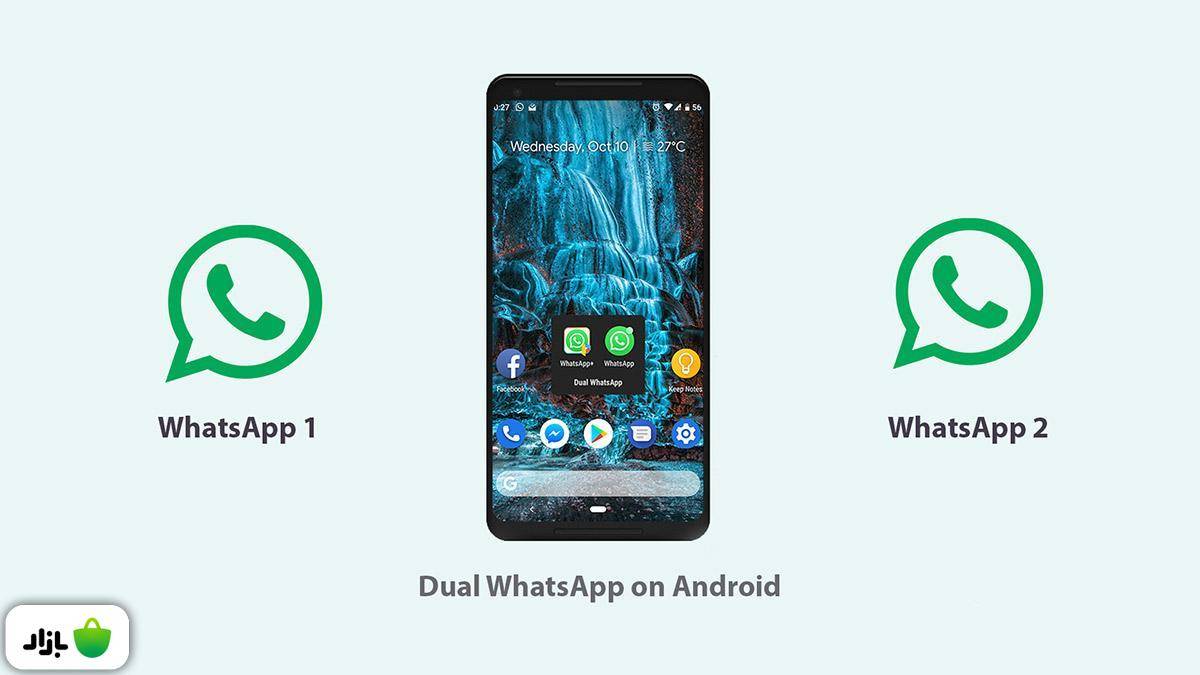
واتساپ (WhatsApp) در بسیاری از مواقع، رقابت جلب رضایت کاربران ایرانی را به دیگر پیامرسانها میبازد؛ اما بعضی امکانات این برنامه، کاربردی و برای کاربران جذاب هستند. یکی از امکانات جالب، نصب دو واتساپ در یک گوشی است. برای آشنایی بیشتر با ترفند نصب واتساپ دوم با ما همراه باشید.
واتساپ دوم؛ آیا شدنی است؟!
واتساپ یکی از محبوبترین پیامرسانهای جهان است و به شما این امکان را میدهد که با دیگر کاربران آن در هر جای جهان، تماس تلفنی و تصویری داشته باشید یا برای آنها پیام بفرستید. مالک واتساپ، شرکت فیسبوک است و دانلود آن بهصورت رایگان در اختیار کاربران قرار گرفته تا هم در گوشیهای هوشمند و هم در کامپیوتر از امکاناتش بهرهمند شوند.
با این حال، اپلیکیشن واتساپ محدودیتهایی هم دارد؛ مثلاً هر شماره تلفن، فقط میتواند یک اکانت واتساپ داشته باشد. برخی تولیدکنندگان گوشیهای هوشمند به کاربران خود این امکان را میدهند که دو ورژن از این اپلیکیشن را روی گوشی هوشمند خود نصب کنند. کاربران گوشی برندهایی مثل شیائومی، سامسونگ، ویوو (Vivo)، اوپو (Oppo)، هوآوی، آنر (Honor)، وان پلاس و ریلمی (Realme) میتوانند از دو اپلیکیشن واتساپ بهصورت همزمان در گوشی خود استفاده کنند. شاید بپرسید «ترفند نصب دو واتس آپ در گوشیهای مختلف چگونه انجام میشود؟» برای پاسخ این سوال با ما همراه باشید.
انجام تنظیمات برای نصب دو واتساپ در یک گوشی
در جدول زیر، تنظیمات مختلفی را میبینید که برای فعال کردن واتساپ دوم در موبایلهای اندرویدی مورد نیاز است:
| نام برند گوشی | مسیر تنظیمات |
| شیائومی | Settings > Apps > Dual apps |
| سامسونگ | Settings > Advance features > Dual Messenger |
| هواوی | Settings > Apps > App twin |
| وان پلاس | Settings > Utilities > Parallel Apps |
| ویوو | Settings > Apps and notifications > App Clone |
| اوپو | Settings > App Cloner |
| ریل می | Settings > App management > App cloner |

راهنمای گامبهگام نصب واتساپ با دو شماره در گوشی اندروید
۱- برای فعال کردن دومین اکانت، به قسمت تنظیمات (Setting) بروید.
۲- یکی از این چند گزینه را پیدا کنید (Dual apps, App Clone, App twin, Parallel Apps) اینکه کدامیک در گوشی شما وجود داشته باشد، به برند آن بستگی دارد.
۳- دکمهای را که مقابل یکی از گزینههای بالا وجود دارد، فعال کنید.
۴- صبر کنید تا فرایند کامل شود و بعد به صفحه اصلی (home screen) برگردید.
۵- حالا باید یک اکانت دیگر روی صفحه گوشیتان ببینید که این دومین ورژن واتساپ است.
۶- آن را باز کنید تا برنامه نصب و راهاندازی شود.
۷- Agree and Continue را انتخاب کنید.
۸- در صفحهٔ بعدی، شماره تلفنی را وارد کنید که با شمارهٔ قبلی اکانت دیگر واتس اپ متفاوت است؛ سپس روی Next کلیک کنید.
۹- یک کد برای تأیید شماره دریافت خواهید کرد.
۱۰- پس از وارد کردن کد تأیید، از شما خواسته میشود که فرایند نصب را کامل کنید. پس از تکمیل این فرایند، دومین اکانت واتساپ نصب میشود.
حالا روی یک گوشی هوشمند، دو اکانت واتساپ دارید؛ بههمین راحتی.
کافی است با گوشی اندرویدی خود، قسمت مرتبط را در Setting فعال کنید و سپس واتساپ دوم را نصب کنید. راهنمای گامبهگام این کار در این مقاله نوشته شده است.













عالیه عالی
نمتوانم نصب نمیشود
میشه دقیقتر بهمون بگین مشکلتون کجاست؟
سلام واتساپبرامنصبنمیشهمیگهکهنخسهقیلیناسازگاربودهونصبنمیشهبایدچیکارکنم
سودا
کرمی
بایدچطورنصب کنم
عاااالی بودکیف کردم خدایی
خوشحالیم که به دردتون خورده 🙂
سلام واتساپ دوم من نصب میشه ولی شماره رو که میدی بعدی رو میزنی میگه مشکل در اتصال به واتساپ چیکار کنم
حالی بو
امروز
بهم ریخه
بهم ریخته تنظیمات واتساپ
برنامه خوبیه ولی جدیدا میپره
دوواتساپ دریک گوشی
عالی هست
تشکر
فقط نوشته درحال انتظار؟
سلام من واتساپ نصب نمیشه خطای ۱۰۰۰ میزنه ولی حافظه کافی دارم چکاری لازمه انجام بدم
با سلام واتساب دوم نصب میشه اما بالا نمیاد میگه در یک فرصتی دیگر تلاش کنید
شهرجدید میسهان فاز ۷
عالی
عالی
بسيار عاليست و موافقم
عالیه بدرد بخر هم است
خوبه
خوبهومنازنصبشراضیم
خطای۲۰۱میده.کلاواتساپوپاک کردم بازم همینه.راهنمایی کنید
تاریخ نسخه جدید واتساپ رو میذارید
واتساپ بهترین برنامه برای ارتباط با دوستان و خبر رسانی است
واتساپ بهترین برنامه گروهی برای ارتبانات و دوستی میباشد
وارد نمیشه هی میگه شماره تلفن اشتباه کد شش رقمی پیامک نمی شده رو گوشی
چرا واتساپ کد شش رقمی و ارسال نمیکنه
کد نمیده
واتس بنصب نمیشه فقط کد ارسالی را که قبلا داشتم را می خواهد …
بسیار عالی
سلام واتساپ خیلی خوب است و میتوانی با تعداد زیادی در دادوستد باشی واقعا جالب است
نصب نمیشه
کارتان عالی ولی گیرایی ضعیف ، تشکر،
عالی
واتساپمو وصل کنن
عالیه
اصلا مشخص نیست ازکجا باید دانلود بشه دومی
لطفا راهنمایی کنید
خوب بود.
میخوام نصب کنم کمک کنید ومنوبه دفترریاست جمهوری امریکاوصل کنی ودررابطه باچجوری بامردم دنیاکناربیادحرف بزنییم
Nor
.
خیلی خیلی برنامه خوبیه
از بزند
علی
خیلی هم عالیه
ممنون از برنامه خوبتون
جون دلمی
حرف نداره ازاین بهتر نمیشه ممنون از لطف شما
واتساپ توگوشی من مونسخ شده چرا
واتساپ برای گوشی من مونسخ شدهچرا
واتساپ گوشی بنده مونسخ شده